Envoyer des documents aux clients
Pour envoyer des documents aux clients, vous pouvez configurer des profils d’envoi de documents.
Profils d’envoi de documents
Vous pouvez configurer chaque client avec une méthode préférée d’envoi de documents de vente. Ces méthodes préférées sont des profils d’envoi de documents. Les profils d’envoi de documents comprennent des options d’envoi qui permettent de configurer si vous préférez imprimer des documents ou les envoyer par e-mail, ainsi que d’indiquer si le document doit être mis en pièce-jointe sous forme de fichier PDF ou de document électronique.
Vous pouvez configurer des profils d’envoi de documents et les affecter à votre client.
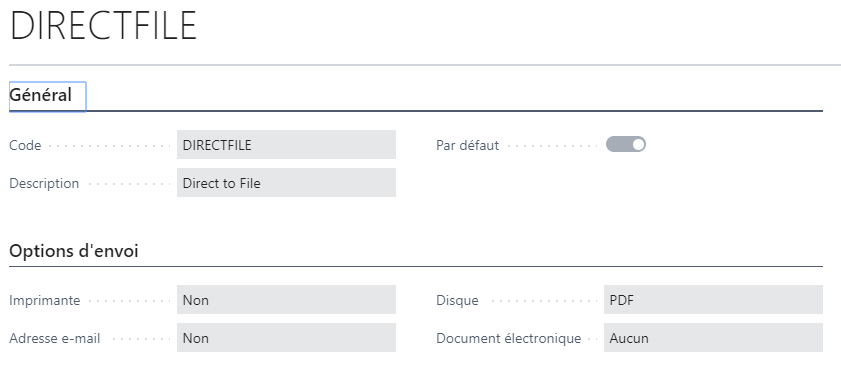
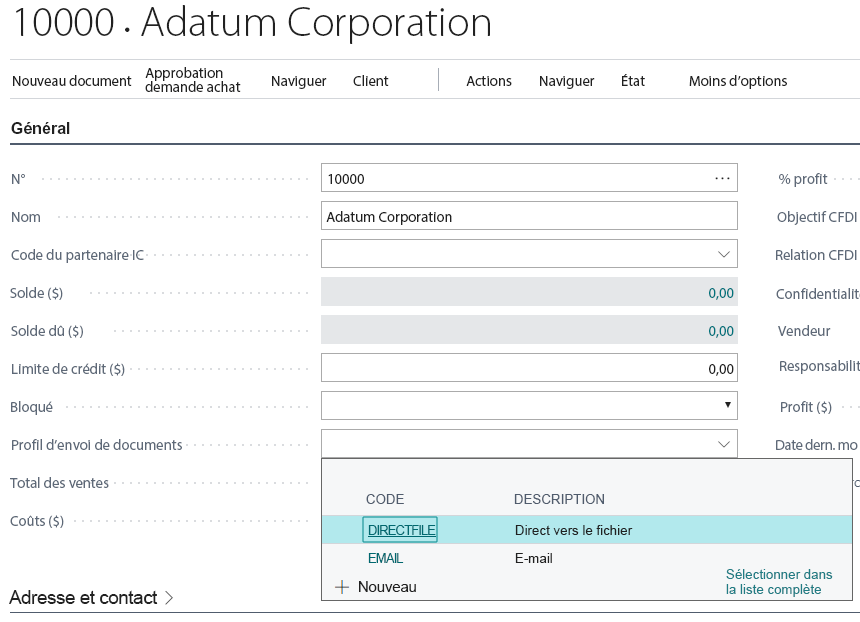
Si vous avez affecté un profil d’envoi configuré pour envoyer les documents en pièce jointe d’un e-mail, Business Central utilise cette configuration automatiquement lorsque vous utilisez l’action Envoyer pour des documents.
Envoi de documents
Chaque page de liste de documents contient l’action Imprimer/Envoyer, qui se trouve en haut de la page. Le scénario suivant utilise la page Factures vente enregistrées comme exemple.
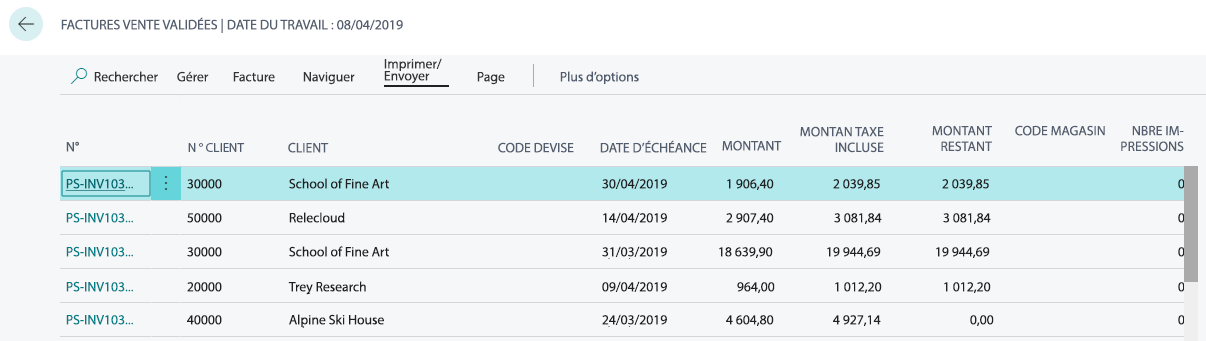
Sélectionnez l’option Envoyer, qui vous dirigera vers la page Envoyer le document à. Cette page est renseignée automatiquement par le profil d’envoi configuré pour le client. La page Envoyer le document à indique que le document sera envoyé à votre client en tant que pièce jointe d’un e-mail.
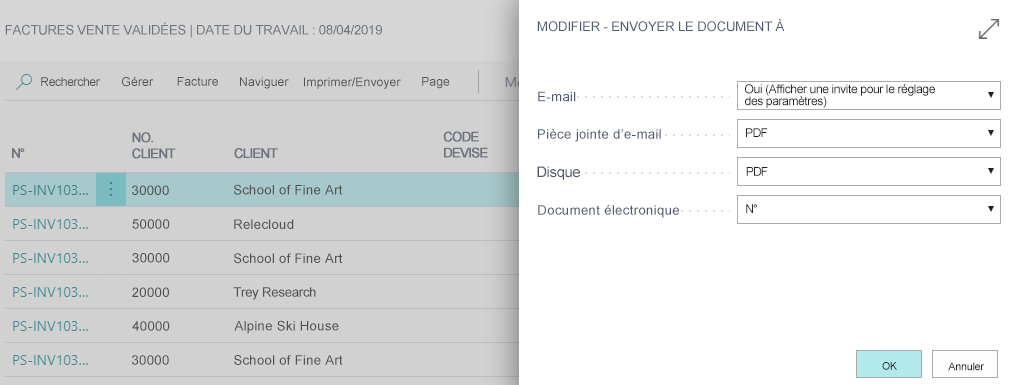
Lorsque vous cliquez sur OK, le système crée automatiquement un e-mail avec une pièce jointe.
Cet exemple fonctionnait à partir des factures vente enregistrées, mais vous pouvez envoyer tous vos documents de cette manière. La fonctionnalité Profil d’envoi de documents vous permet d’éviter d’avoir à configurer la page Envoyer le document à chaque fois que vous sélectionnez l’action Envoyer pour un document.